Рисуем эмодзи Луны в Adobe Illustrator
11 июня 2018 | Опубликовано в Уроки | Нет комментариев »
![]() В одном из предыдущих уроков мы рисовали эмодзи Земли в Adobe Illustrator. Та работа выражала энергичность и позитив. Сегодня мы пополним коллекцию эмоций и небесных тел, и нарисуем эмодзи Луны. Спутник Земли наоборот будет выражать спокойствие и сон. А вот техника создания работы будет схожей.
В одном из предыдущих уроков мы рисовали эмодзи Земли в Adobe Illustrator. Та работа выражала энергичность и позитив. Сегодня мы пополним коллекцию эмоций и небесных тел, и нарисуем эмодзи Луны. Спутник Земли наоборот будет выражать спокойствие и сон. А вот техника создания работы будет схожей.
Результат
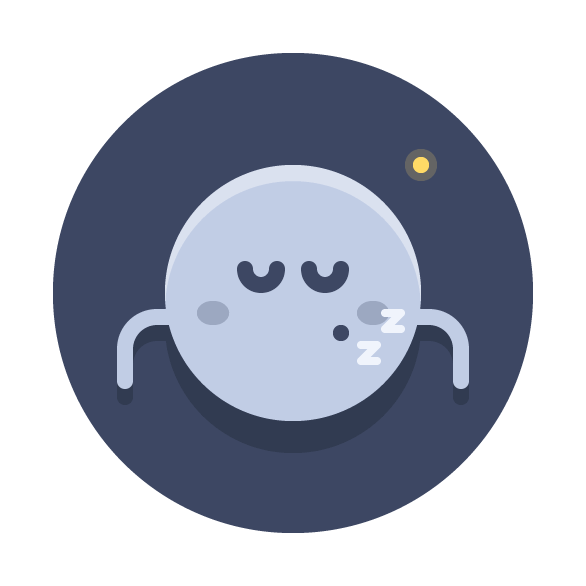
Шаг 1
Начнем с создания нового документа. Для этого в меню выберите File > New/Файл>Создать (или нажмите Control-N). Укажите параметры как показано ниже:
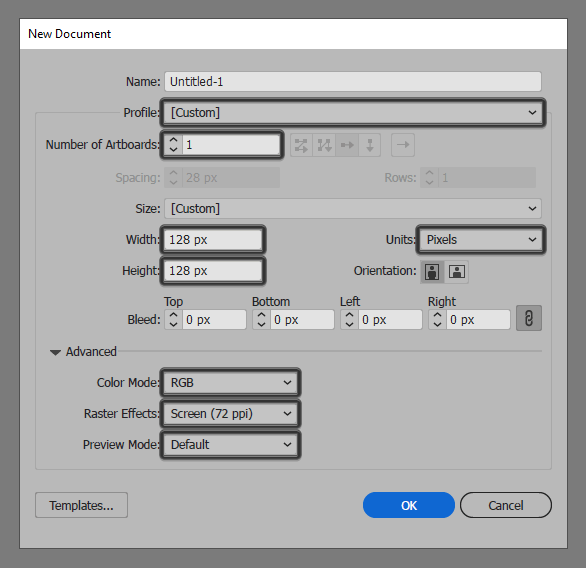
Шаг 2
Начнем работу над иконкой. Нарисуйте круг размером 120 x 120 px и укажите ему заливку цвета #3D4763. Затем выровняйте круг по центру рабочей области.
![]()
Шаг 3
Начнем работу над луной. Для этого рисуем круг размером 64 x 64 px цвета #C1CDE5, и также выравниваем по центру.
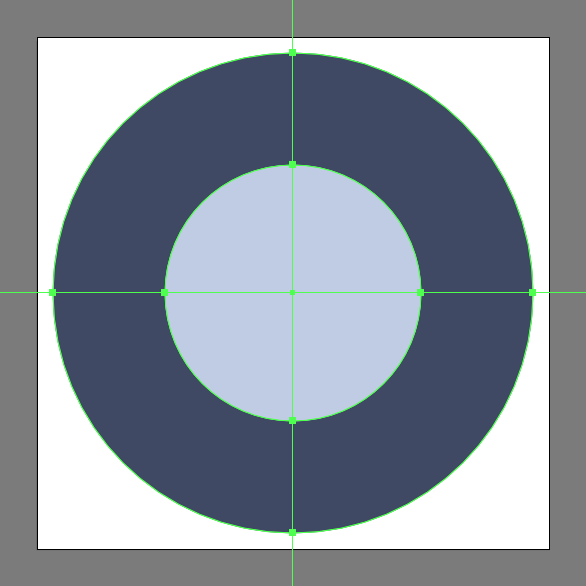
Шаг 4
Давайте нарисуем блик на верхней части луны. Для этого дублируйте лунный диск (Control-C > Control-F). Выделите копию и опустите ее на 4 px ниже.
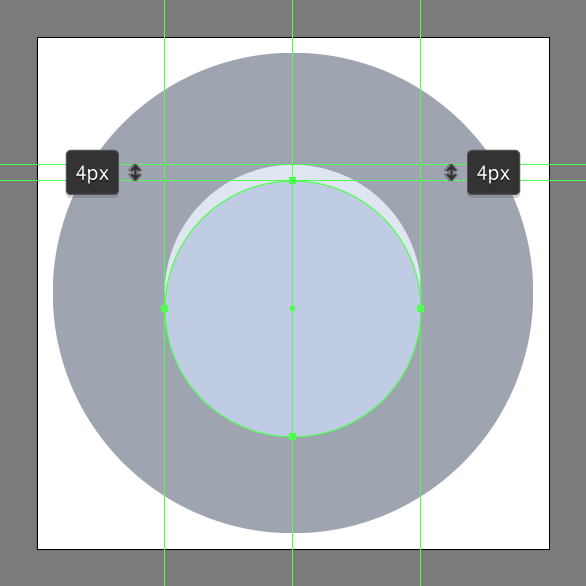
Шаг 5
Инструментом Direct Selection/Прямое выделение (A) выделите нижнюю точку копии и нажмите Delete, чтобы удалить ее. Затем инструментом Pen/Перо (P) замкните разорванный контур, но на этот раз с внешней стороны.
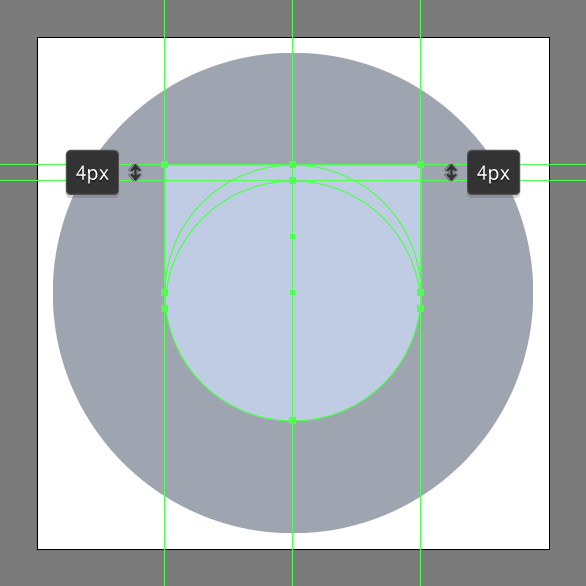
Шаг 6
Укажите получившемуся объекту белый цвет и Opacity/Непрозрачность в 40%. Дублируйте оригинальный диск луны (Control-C>Control-F), поместите его над белым объектом, выделите объект и копию диска. Затем кликните по ним правой кнопкой и выберите Make Clipping Mask/Создать обтравочную маску.
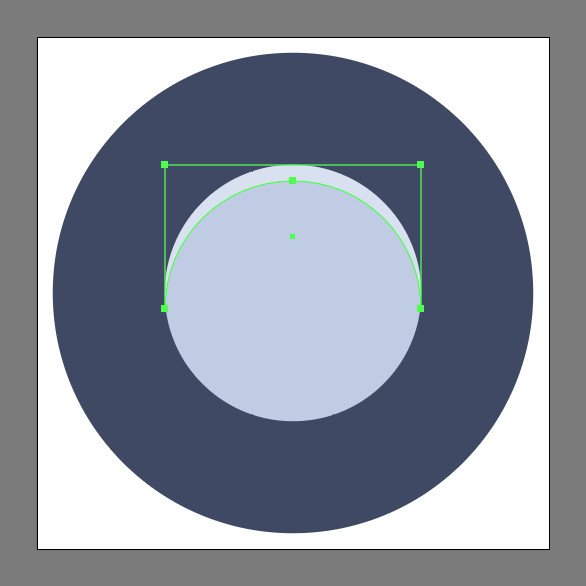
Шаг 7
Теперь создайте глаза. Для этого рисуем два круга 8 x 8 px без заливки и с обводкой в 4 px цвета #3D4763. Укажите обводке скругленные капители. Выделите верхние точки кругов и удалите их. Разместите глаза как показано ниже.
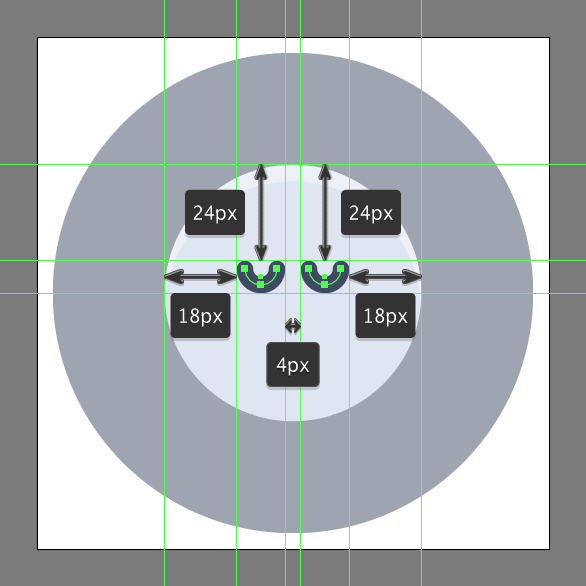
Шаг 8
Рисуем рот при помощи обычного маленького круга размером 4 x 4 px (#3D4763).
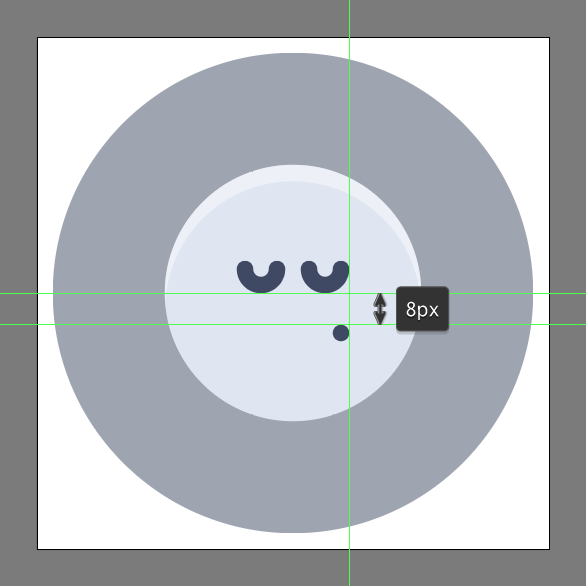
Шаг 9
Дорисуем луне щечки при помощи двух овалов размером в 8 x 6 px (#3D4763). Снизьте Opacity/Непрозрачность овалов до 28%.
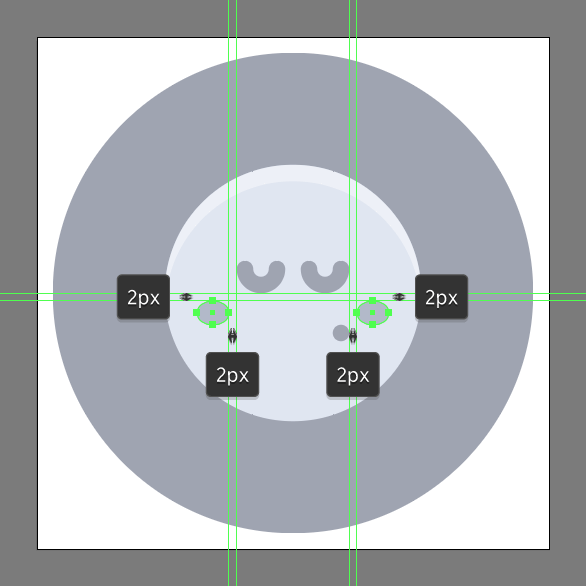
Шаг 10
Рисуем руки. Для этого создаем два прямоугольника размером 12 x 16 px без заливки с обводкой толщиной в 4 px (#5FD6D6) и скругленными капителями (Round Cap). Удалите у прямоугольников по одному углу. У первого — нижний правый, у второго — левый. Укажите получившемся объектам радиус скругления углов в 8 px при помощи фукнции Live Corners/Живые углы. Поместите руки на задний план над фоном.
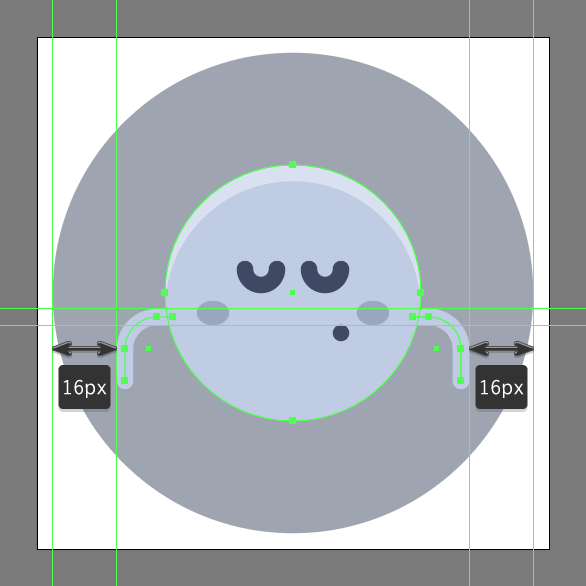
Шаг 11
Выделите основной диск луны и руки, копируйте их (Control-C) и вставьте копию на задний план (Control-B). Укажите копиям цвет #3D4763, и переместите руки на 4 px ниже, а диск на 8 px.
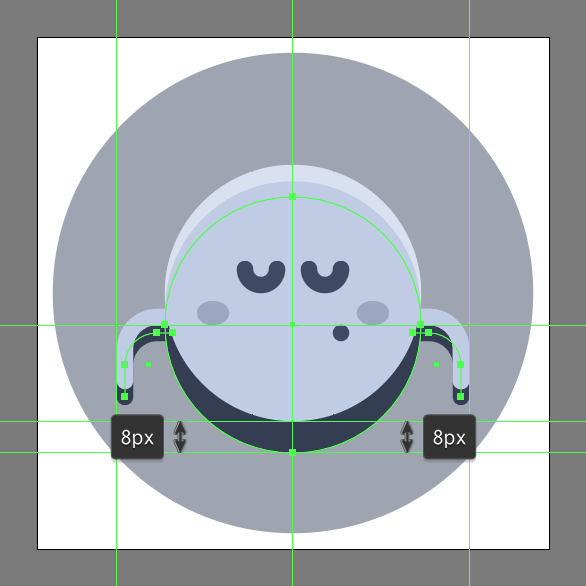
Шаг 12
Инструментом Pen/Перо (P) нарисуйте храп. Для этого используйте обводку с закругленными капителями и углами, толщиной в 2 px (#F0F4FC).
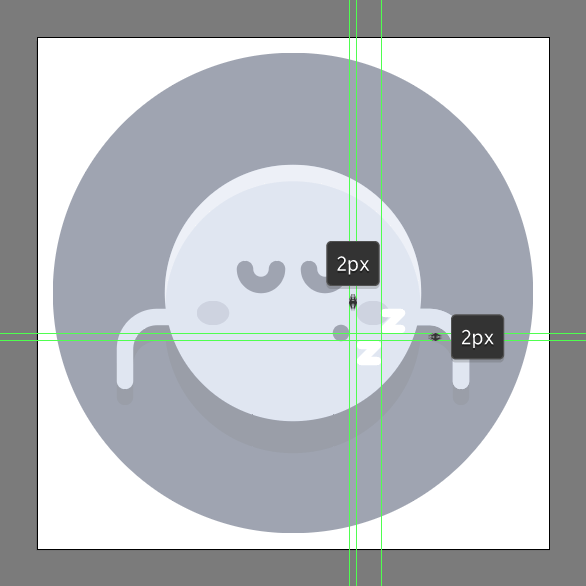
Шаг 13
Осталось только нарисовать солнышко. Рисуем круг размером 8 x 8 px (#FFDA66) и указываем ему 20% Opacity/непрозрачности. Внутри этого круга рисуем еще один размером 4 x 4 px (#FFDA66).
![]()
Результат
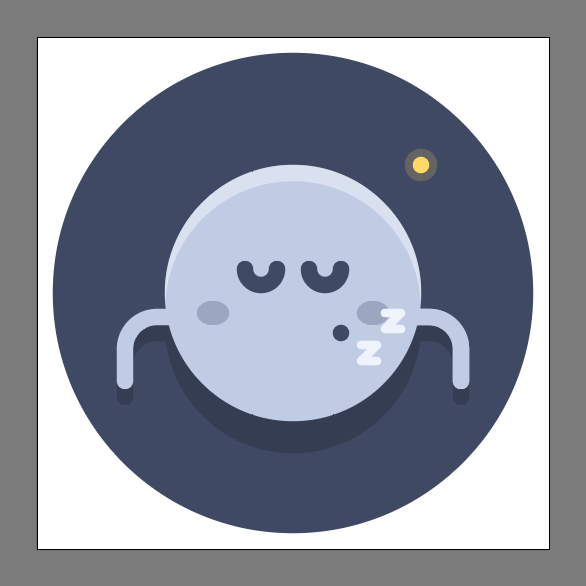
Автор урока vectips.com
Перевод — Дежурка
Смотрите также:





